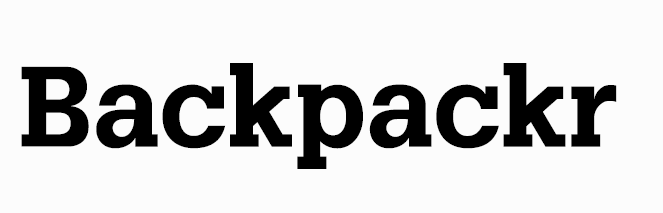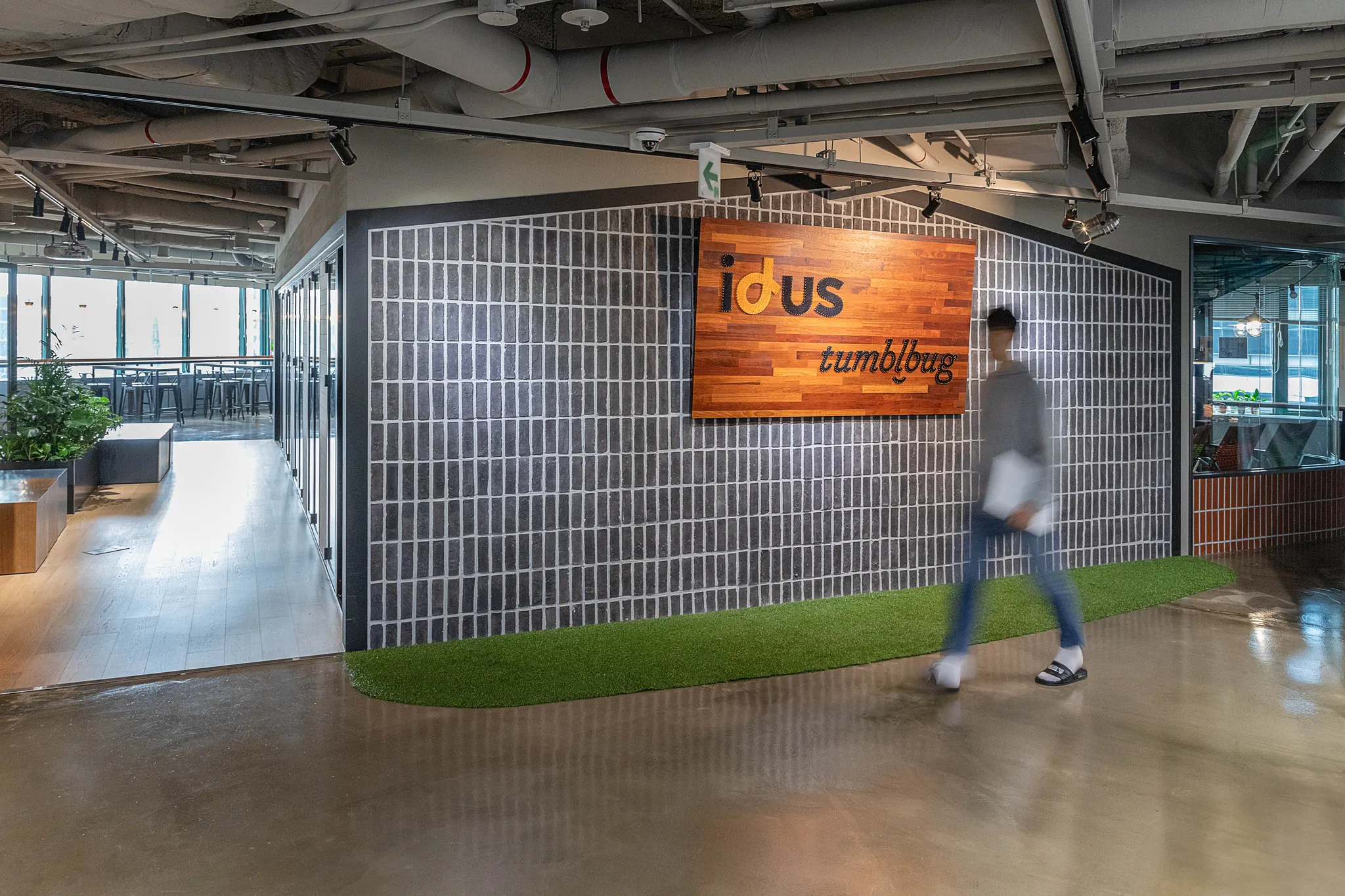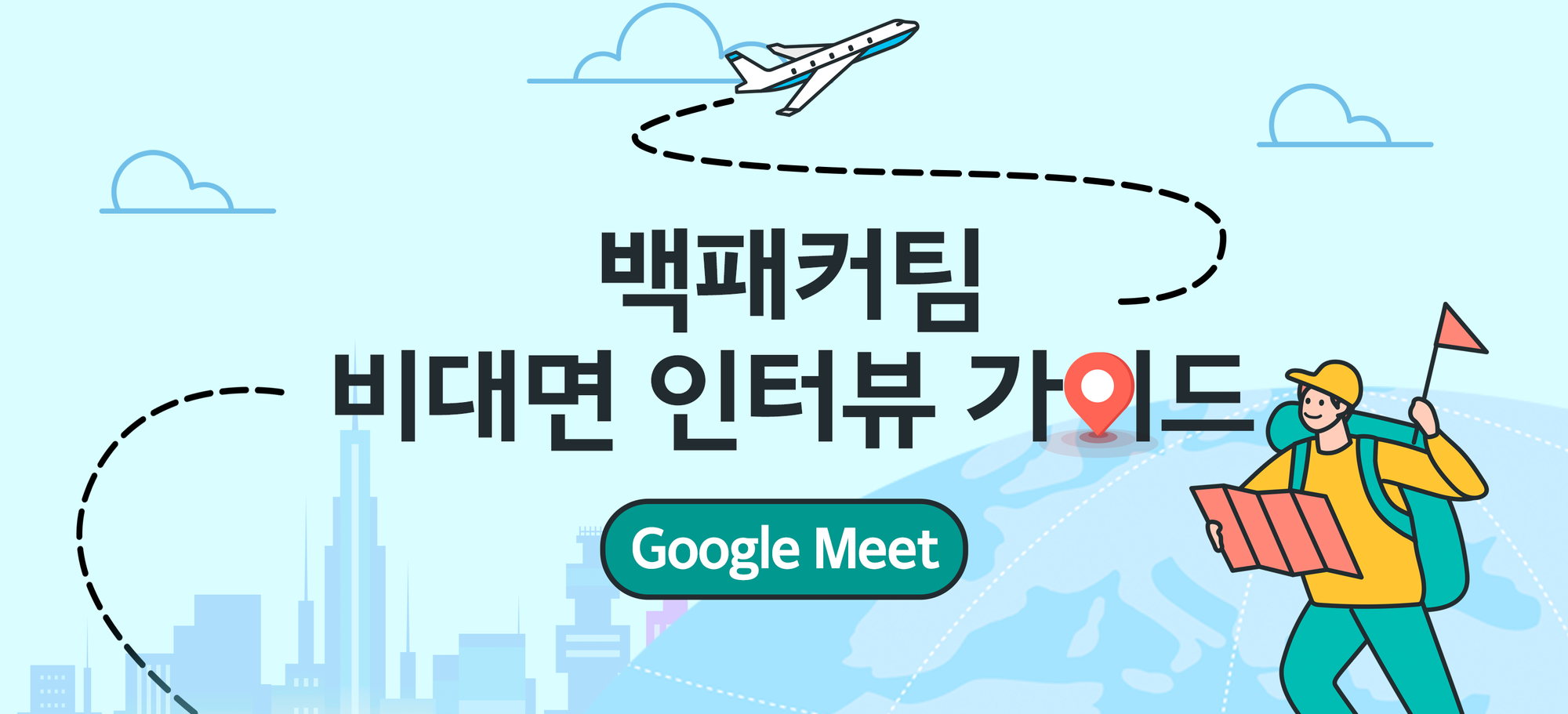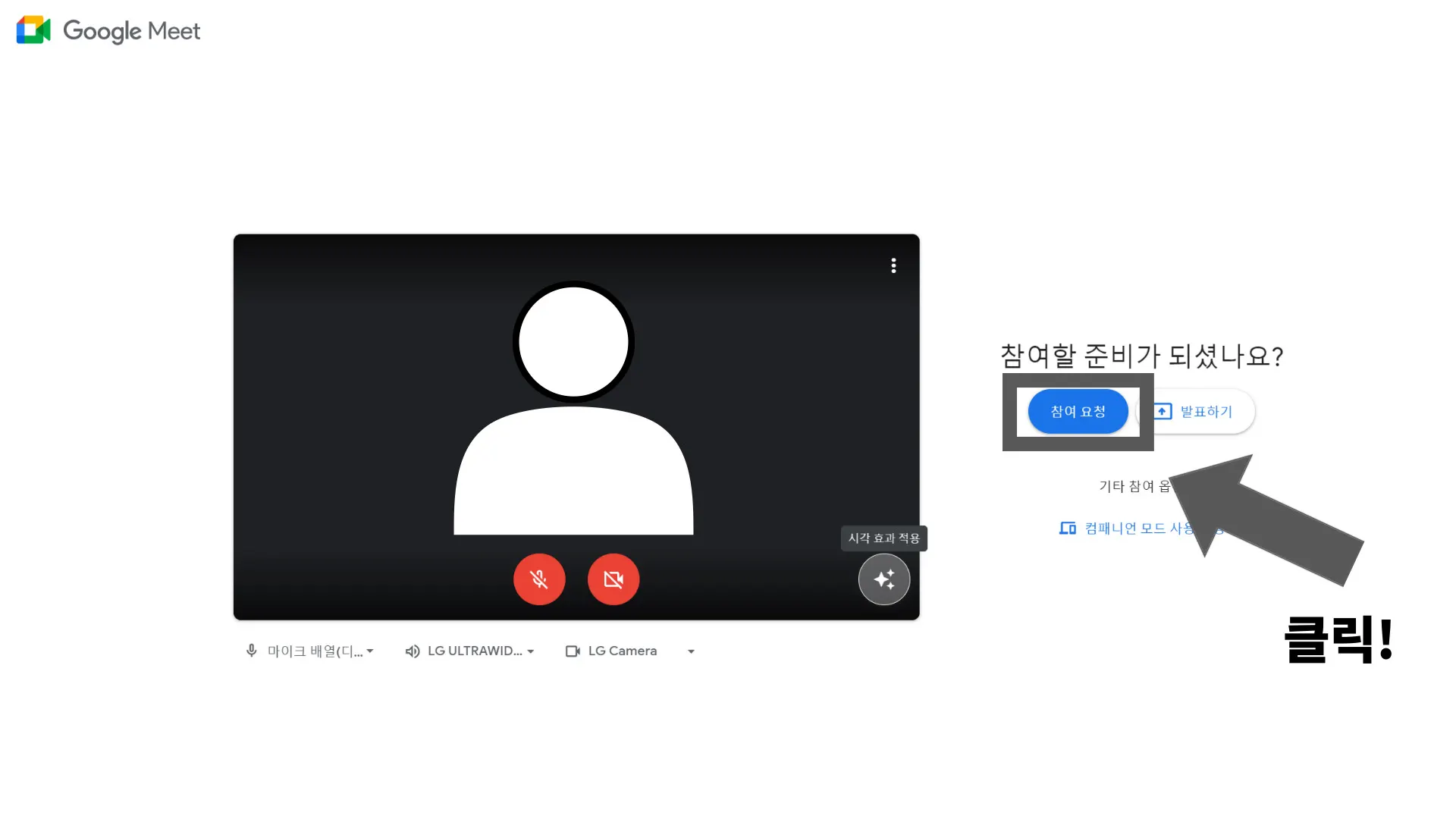백패커팀과 함께 의미 있는 여정의 첫걸음을 함께 하실
지원자님을 진심으로 환영합니다.  지원자님과의 의미 있는 여정을 보다 알차게 보내고자
인터뷰 가이드를 안내드립니다.
백패커의 새로운 배낭여행자로서 함께 성장해 나갈 수 있기를 바랍니다.
지원자님과의 의미 있는 여정을 보다 알차게 보내고자
인터뷰 가이드를 안내드립니다.
백패커의 새로운 배낭여행자로서 함께 성장해 나갈 수 있기를 바랍니다. 
인터뷰 전 체크리스트!
인터뷰 장소는 조용하고 독립된 공간인가요?
인터뷰 장소의 네트워크 환경은 안정적인가요?
PC 및 스마트폰의 충전기를 준비하셨나요?
마이크와 스피커의 연결 상태를 확인하셨나요?
얼굴이 잘 보일 수 있도록 화면이 배치되었나요?
인터뷰 집중도를 위한 이어폰을 준비하셨나요?
(원활한 진행을 위해 가급적 마이크 기능이 있는 유선이어폰 사용을 권장드려요.  )
)
비대면 인터뷰 가이드를 충분히 숙지하셨나요?
Google Meet 인터뷰 준비
인터뷰 전 준비 사항
•
카메라 이용이 가능한 PC를 준비해 주세요.
•
Chrome 브라우저에서 가장 안정적으로 진행할 수 있어요 :)
◦
원활한 소통을 위하여 가급적 조용한 실내에서 유선 이어폰을 사용하여 참여 부탁 드려요!
•
인터뷰 시작 10분 전 Google Meet에 꼭 입장해주세요.
•
CPU/메모리 사용량이 과도하게 많을 경우, 블루투스 이어폰은 끊김 현상이 발생합니다.
◦
CPU/메모리 사용량을 체크해주세요.
(①ctrl+alt+del ②작업관리자 ③CPU/메모리 사용량 체크)
◦
CPU/메모리 사용량이 80%이상일 경우, 불필요한 프로그램을 중지시켜 주세요.
접속 방법
•
인터뷰 확정 메일에 기재되어 있는 Google Meet URL 접속 후, 본명을 입력해주세요.
•
참여 요청 버튼을 누르고 잠시 대기해주세요.
인터뷰 진행 순서
•
인터뷰 시간 10분 전, 인재영입 담당자가 스피커 및 마이크/비디오 상태를 체크할 예정입니다.
•
인재영입 담당자와 기기 상태 확인이 끝난 후, 마이크/비디오를 끄고 편히 대기해주시면 됩니다. 인터뷰는 메일로 안내 드린 시간에 시작됩니다.
마이크 및 카메라 설정 방법 (왼쪽 ‘ ’ 클릭!)
’ 클릭!)
주요 기능 안내
•
인터뷰 장소가 노출되는 것이 부담스러우실 땐, Google Meet 입장 전
우측 상단 옵션(점 세 개)의 [시각 효과 적용] 에서 필터를 설정하실 수 있어요.
•
배경 노출이 부담스러우실 경우, 필터를 적용하시면 됩니다!
배경 변경 방법을 모르신다면? (왼쪽 ‘ ’ 클릭!)
’ 클릭!)
•
인터뷰 도중 자료 공유가 필요하시면, 중앙 하단 [발표 시작] 버튼을 눌러주세요.
또한, 우측 하단의 [채팅 기능]을 활용하여 메시지나 참고 링크를 전달할 수 있습니다.
화면 공유 방법을 모르신다면? (왼쪽 ‘ ’ 클릭!)
’ 클릭!)
FAQ
PC와 스마트폰 중 어떤 것으로 참여하는 것이 좋을까요?
•
가급적이면 PC로 접속 부탁드려요!
스마트폰으로 참여 시, 전화가 오거나 재난 문자가 울릴 경우 원활한 진행에 어려움이 있을 수 있어요.
정말 부득이한 경우를 제외하고는 PC로 접속 부탁드려요. 
소리가 잘 들리지 않아요!
•
오디오 문제 해결방법 (PC)
1.
화면 우측 하단 [옵션 더보기] 클릭 후 [설정]에 들어갑니다.
2.
마이크, 스피커 기기를 바꿔가며 오디오가 잘 들리는 기기로 선택해주세요.
인터뷰 진행 
•
인터뷰 당일 오전에 일정 변동 가능성을 고려하여 참석 의사를 여쭤보는 문자를 발송 드립니다. 확인 후 참석 여부에 대해 회신해주시면 돼요. 
•
편안한 복장, 편안한 마음으로 참석해주시면 됩니다 :)
•
1차 인터뷰는 이력서, 포트폴리오 및 과제(진행되는 포지션에 한함) 기반, 2차 인터뷰는 이력서와 컬쳐핏 기반의 인터뷰가 진행됩니다.
물론 통합 전형에서는 이력서와 컬쳐핏 기반 질문 모두 비중 있게 구성됩니다.
•
인터뷰 종료 이후 인터뷰 만족도 조사 문자를 발송 드리며, 가벼운 마음으로 응답해주시면 감사하겠습니다. 
•
각 포지션 별로 인터뷰 진행 방식이 상이할 수 있으니, 꼭 개별 발송 드리는 인터뷰 확정 안내 메일을 참고해주세요 
•
인터뷰 일정 변경 등의 사항은 반드시 인재영입 담당자 번호, 또는 메일로 사전 연락 부탁드립니다.
안내 드린 가이드가 지원자님께 도움이 되었길 바라며,
추가적인 문의 사항은 언제든지 인재영입 담당자에게 연락 주세요.  백패커팀은 지원자님을 언제나 응원하겠습니다.
백패커팀은 지원자님을 언제나 응원하겠습니다. 
기타